
很實用的電腦技巧
玩電腦那么久,但你知道嗎,微軟系統里其實有很多實用的小技巧,可以大大的提高我們的效率,今天我們的“電腦那些事”版塊就給大家介紹一些實用方便的電腦小技巧吧。
1快捷鍵
win+d:一鍵回到桌面,有時候電腦打開了很多窗口,這時候一個個點擊最小化就特別麻煩了,只要記住了這個快捷鍵就可以解決這個問題了。
win+e:直接打開“我的電腦”,沒有回到桌面再雙擊的麻煩

win+l:一鍵鎖屏,防止隱私泄露
win+r:在彈出的選項框里輸入“osk”,點“運行”彈出虛擬鍵盤
alt+f4:快速關閉當前程序,在桌面則是調出關機選項
2圖片批量編號
旅行或者活動結束,從相機或者手機導出一大批照片,大多數都有著看不懂的文件名,特別不利于管理,其實在電腦系統里面就自帶了解決這個問題的方法——批量改名。只要把需要改名的圖片全部選中,右鍵選擇“重命名”,再將其中一個文件改名,回車后系統會自動將其進行編號。
3顯示記事本時間

有時候如果只是需要記錄一些平常的事情時,大家往往會選擇使用記事本(畢竟打開快捷而且小),但有時候會比較不方便因為它沒有每一次修改時間的記錄。要解決這個問題,可以直接在記事本開始輸入“.log”(注意前面的小數點和后面單詞需要大寫),然后就會發現每次打開記事本它都會自動記錄下最后一次的保存時間。
4快速截圖
很多時候需要截圖,大家往往會選擇打開截圖工具或者登陸qq進行截圖,但是這樣也太麻煩了,其實電腦里自帶了截圖功能。直接按下“prtsc”就可以進行全屏截圖,同時按下“alt”+“prtsc”,那么截下來的圖片就會少了菜單欄(按下鍵后表面沒有任何反應,但是截圖已經保存到剪切板了,可以直接粘貼出來)
按prtsc截圖示例:
同時按prtsc+alt截圖示例:
不知道這些小技巧大家都學會了么,想要了解更多電腦方面的小技巧,關注微信公共號“星光影像工作室”,我們下次再見咯。
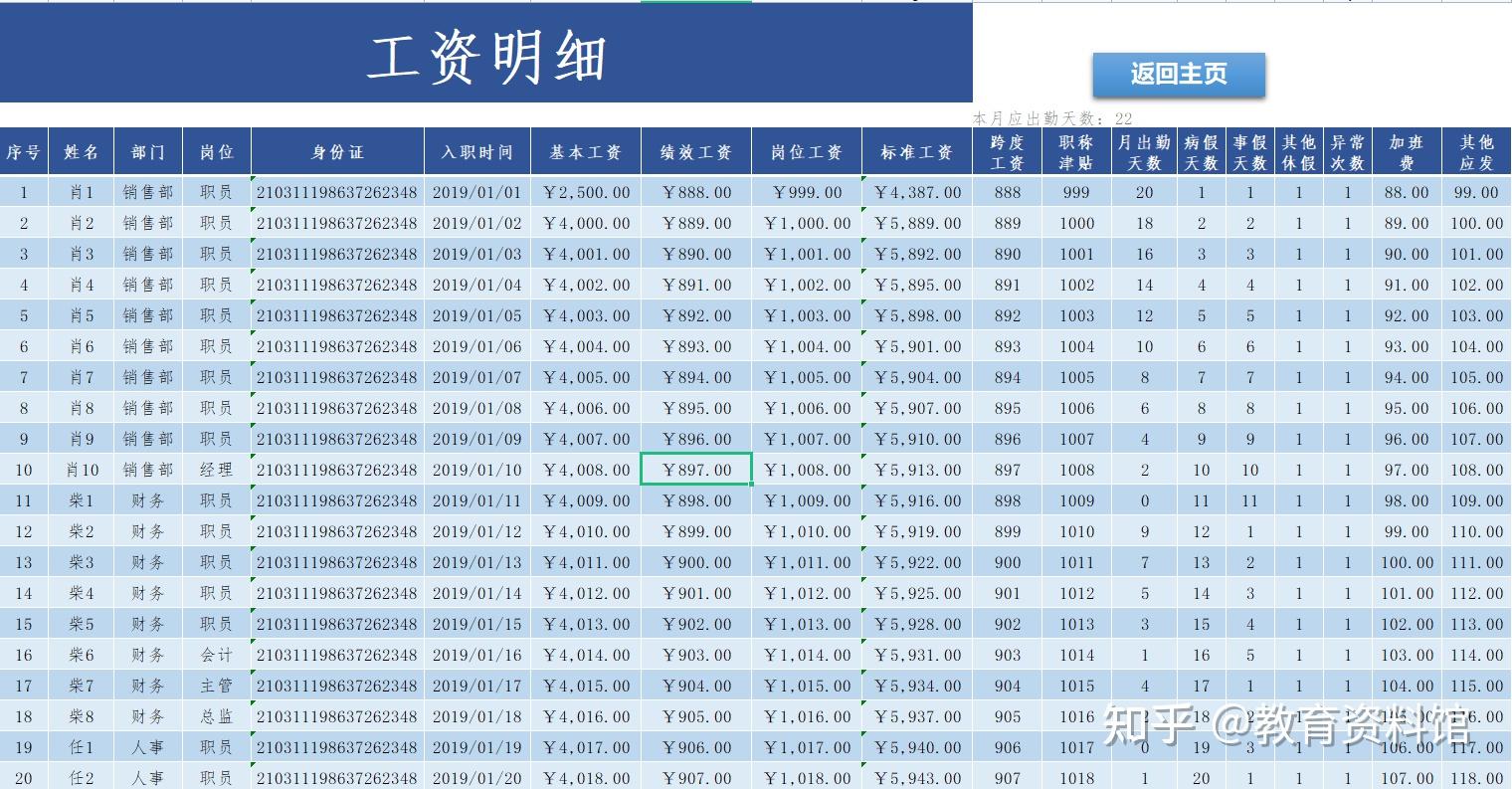
精選最實用的電腦技巧2017-04-01 12:15 | #2樓
一、誤刪資料恢復
一不小心,刪錯了,還把回收站清空了,咋辦啊?只要三步,你就能找回你刪掉并清空回收站的東西
步驟:
1、單擊“開始——運行,然后輸入 (打開注冊表)
2、依次展開:hekey——local——//// /// 在左邊空白外點擊“新建”,選擇:“主鍵”,把它命名為“——5081——101b——9f08——”
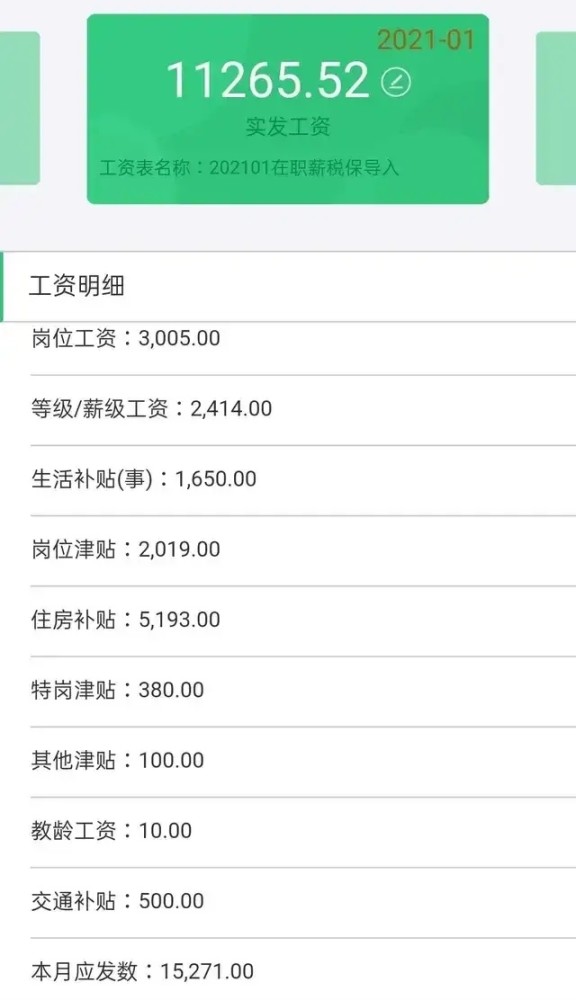
再把右邊的“默認”的主鍵的鍵值設為“回收站”電腦上做工資表的步驟,然后退出注冊表。就ok啦。
3、要重啟計算機。
只要機器沒有運行過磁盤整理。系統完好.任何時候的文件都可以找回來。
也許你已經在excel中完成過上百張財務報表,也許你已利用excel函數實現過上千次的復雜運算,也許你認為excel也不過如此,甚至了無新意。但我們平日里無數次重復的得心應手的使用方法只不過是excel全部技巧的百分之一。本專題從excel中的一些鮮為人知的技巧入手,領略一下關于excel的別樣風情。
二、讓不同類型數據用不同顏色顯示
在工資表中,如果想讓大于等于2000元的工資總額以“紅色”顯示,大于等于1500元的工資總額以“藍色”顯示,低于1000元的工資總額以“棕色”顯示,其它以“黑色”顯示,我們可以這樣設置。

1.打開“工資表”工作簿,選中“工資總額”所在列,執行“格式→條件格式”命令,打開“條件格式”對話框。單擊第二個方框右側的下拉按鈕,選中“大于或等于”選項,在后面的方框中輸入數值“2000”。單擊“格式”按鈕,打開“單元格格式”對話框,將“字體”的“顏色”設置為“紅色”。
2.按“添加”按鈕,并仿照上面的操作設置好其它條件(大于等于1500,字體設置為“藍色”;小于1000電腦上做工資表的步驟,字體設置為“棕色”)。
3.設置完成后,按下“確定”按鈕。
看看工資表吧,工資總額的數據是不是按你的要求以不同顏色顯示出來了。
三、建立分類下拉列表填充項
我們常常要將企業的名稱輸入到表格中,為了保持名稱的一致性,利用“數據有效性”功能建了一個分類下拉列表填充項。